
V systému macOS a jeho aplikacích je k dispozici mnoho klávesových zkratek, včetně aplikace Mail. Pokud je to váš e-mailový klient, kterého si vyberete, a rozesíláte spoustu e-mailů, jednou z klávesových zkratek, která se vám může zdát velmi užitečná, je ta, která pošle e-mailovou zprávu poté, co ji vytvoříte. lis Command + Shift + Da Mail odešle váš e-mail, aniž byste museli klikat na ikonu Poslat zprávu v levém horním rohu okna. Pokyny v tomto článku platí pro Mail 5 (v systému Mac OS X Lion) a novější.
Další klávesové zkratky pro poštu
Jakmile začnete používat klávesové zkratky pro Mail, můžete ocenit přidání několika dalších užitečných stisků kláves do vašeho repertoáru.
| Zahájit novou zprávu | Příkaz+ N |
| Ukončete poštu | Příkaz+ Q |
| Otevřete předvolby pošty | Příkaz+ , (čárka) |
| Otevřít vybranou zprávu | Příkaz+ Ó |
| Odstranit vybranou zprávu | Vymazat |
| Přeposlat vybranou zprávu | Posun+ Příkaz+ F |
| Odpovědět na vybranou zprávu | Příkaz+ R |
| Odpovědět všem | Příkaz+ R |
| Přejít na oblíbené doručené | Příkaz+ 1-5 (až pět) |
| Přesuňte zprávu do oblíbených doručených | Control + Command + 1-5 (až pět) |
| Prázdná složka nevyžádané pošty | Option + Command + J. |
| Zobrazit / skrýt lištu oblíbených položek | Option + Shift + Command + H |
| Zobrazit / skrýt panel nástrojů | Option + Command + T |
Vyzkoušejte ještě více klávesových zkratek v aplikaci Mail, abyste zjistili, díky nimž bude váš čas na e-mail co nejefektivnější, a zvládněte Mail s dalšími tipy a triky, o kterých možná nevíte. Více od Lifewire
-
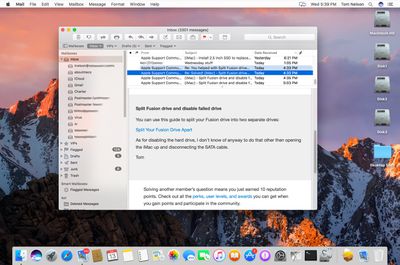
Jak zobrazit zprávy větším písmem v Apple Mail
-

Jak přidat odkazy na podpisy v Mac OS X Mail nebo MacOS Mail
-

Používání nástrojů pro odstraňování problémů s Apple Mail
-
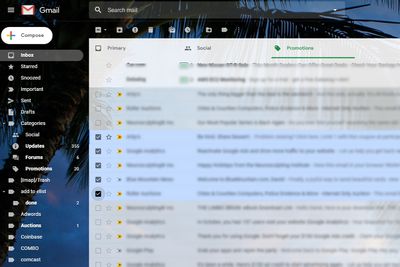
Jak rychle vybrat více zpráv v Gmailu
-

Vložení obrázku vloženého do zprávy pomocí aplikace Mac OS X Mail
-

Jak tisknout e-mail z webu iCloud.com
-

Kompletní seznam klávesových zkratek Apple Mail
-
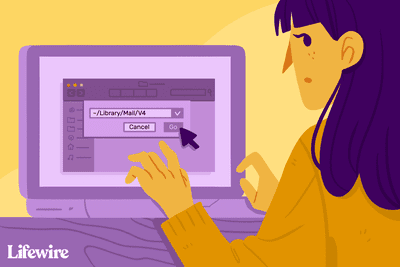
Jak zjistit, kde Apple Mail ukládá e-maily na vašem počítači Mac
-

Jak ukládat a používat zprávy jako šablony v Apple Mail
-

Jak změnit ikonu Mac Dock Mail Dock
-

Odstraňte klávesové zkratky pro oblíbené e-mailové programy
-

Jak seskupovat zprávy podle vlákna v programu Mac Mail
-

Jak nastavit automatickou odpověď v systému Mac OS X Mail
-

Jak posílat efekty (Fireworks a další) na iPhone
-

Jak změnit nový zvuk pošty v Apple Mail
-
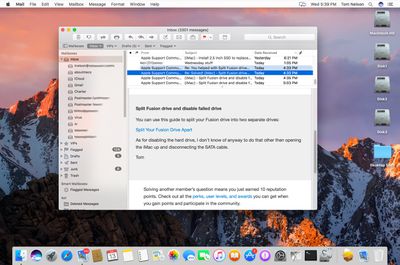
Jak změnit pořadí řazení pošty v systému Mac OS X Mail
Vaše práva na soukromí
Lifewire a naši partneři třetích stran používají soubory cookie a zpracovávají osobní údaje, jako jsou jedinečné identifikátory, na základě vašeho souhlasu s ukládáním a / nebo přístupem k informacím v zařízení, zobrazováním personalizovaných reklam a pro měření obsahu, přehled publika a vývoj produktů. Chcete-li změnit nebo odvolat váš výběr souhlasu pro Lifewire.com, včetně vašeho práva vznést námitku, kde je použit oprávněný zájem, klikněte níže. Nastavení můžete kdykoli aktualizovat pomocí odkazu „Ochrana osobních údajů v EU“ v dolní části jakékoli stránky. Tyto volby budou globálně signalizovány našim partnerům a nebudou mít vliv na data procházení. Seznam partnerů (prodejců)
My a naši partneři zpracováváme údaje pro:
Aktivně pro identifikaci skenujte vlastnosti zařízení. Používejte přesná geolokační data. Ukládejte a / nebo přistupujte k informacím na zařízení. Vyberte přizpůsobený obsah. Vytvořte si osobní profil obsahu. Měření výkonu reklamy. Vyberte základní reklamy. Vytvořte si přizpůsobený profil reklam. Vyberte přizpůsobené reklamy. Aplikujte průzkum trhu a získejte přehled o publiku. Měření výkonu obsahu. Vyvíjejte a vylepšujte produkty. Seznam partnerů (prodejců)